Come lavorare con l'Editor Pine
L'Editor Pine è lo strumento principale per lavorare con Pine Script®. Con esso è possibile creare, modificare e testare strategie di trading, indicatori e librerie.
Per aprirlo, fare clic sull'icona “Pine” nella barra degli strumenti a destra.
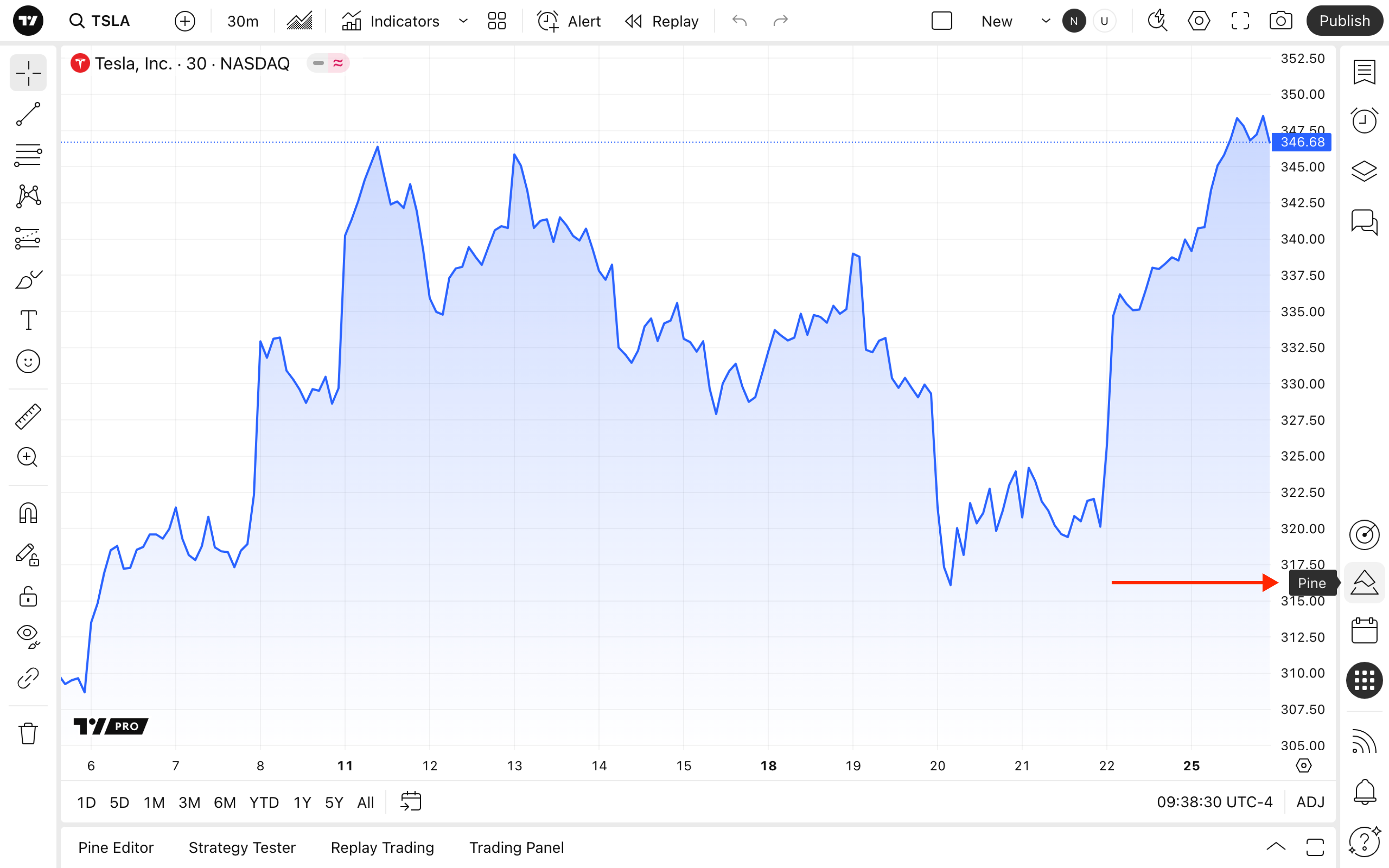
L'editor salva automaticamente il proprio stato. Se lo chiudi, tutti gli script aperti e le modifiche non salvate verranno ripristinati al successivo avvio dell'editor.
Modalità di visualizzazione
Per impostazione predefinita, l'Editor Pine si apre come pannello mobile. Puoi spostarlo sullo schermo e ridimensionarlo in modo che non copra elementi importanti del grafico.
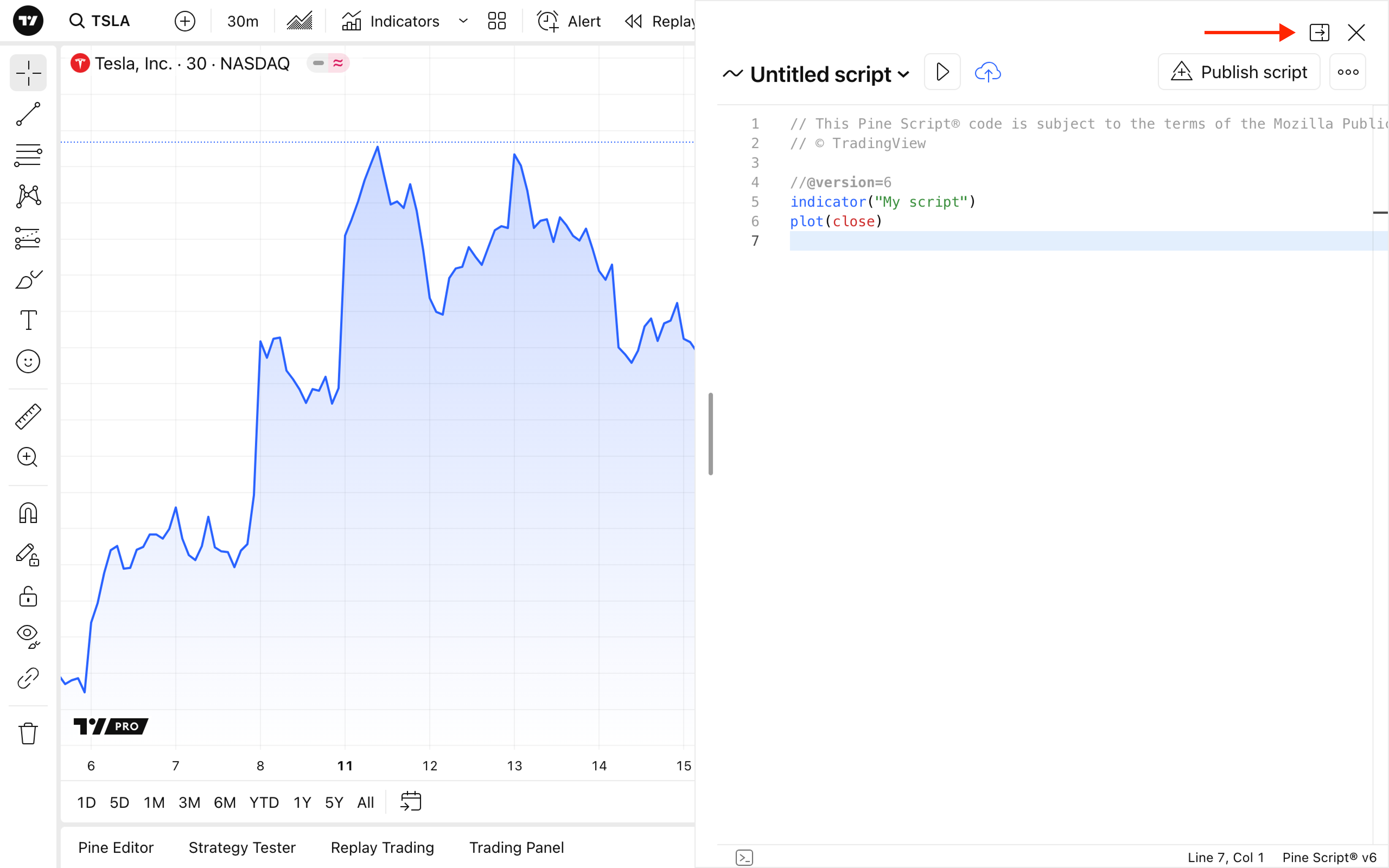
Altre modalità:
- Modalità agganciata: clicca sull'icona per agganciare l'editor al lato destro del grafico. Questa modalità offre un layout verticale che ti consente di modificare il codice visualizzando contemporaneamente il grafico, il report della strategia o altre schede come lo Strategy Tester e il Replay Trading.
- Finestra separata del browser: utilizza la modalità distaccata per aprire l'Editor Pine in una nuova finestra o scheda e posizionarlo accanto al grafico secondo necessità.
Impostazioni dell'area di lavoro
Mantieni le righe di codice concise. Utilizza la guida grigia verticale sulla destra e presta attenzione allo scorrimento orizzontale per garantire la leggibilità su schermi di tutte le dimensioni.
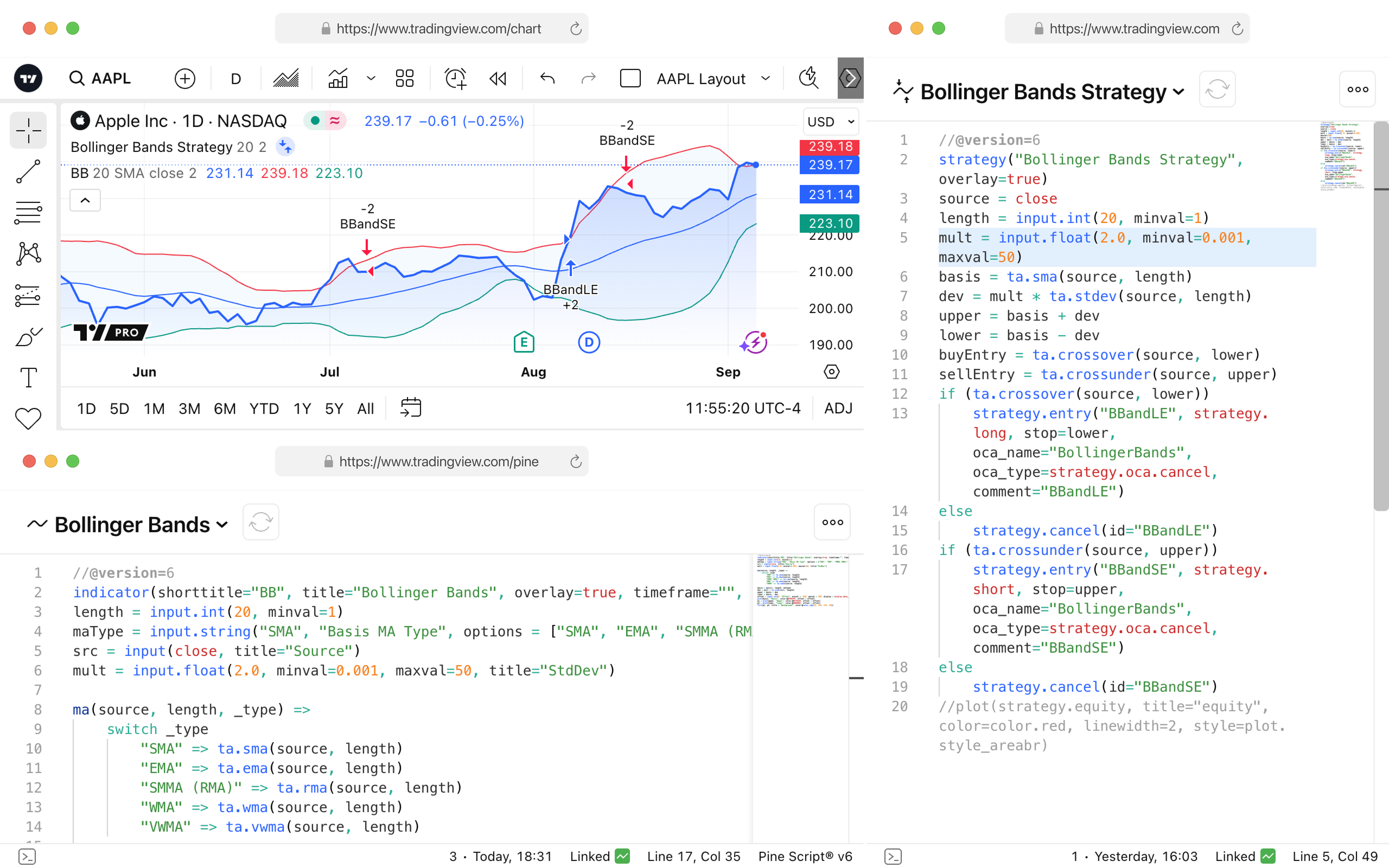
Rientro automatico del testo
Per attivarlo:
- Premi F1 per aprire la tavolozza dei comandi
- Digita “Rientro automatico del testo” e seleziona il comando
Oppure puoi premere Alt + Z per Windows o Opzione + Z per macOS.
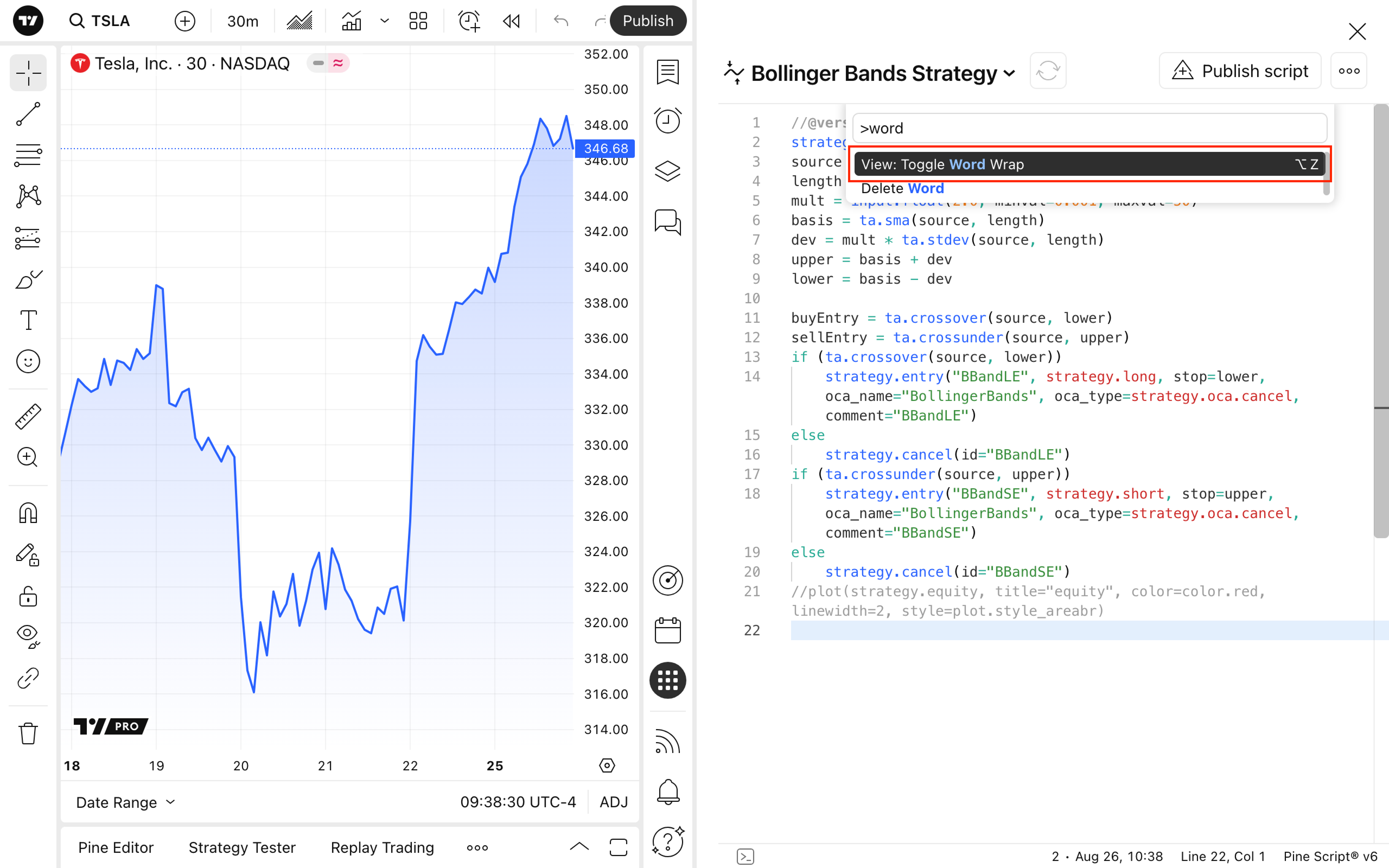
Dimensione carattere
Per modificare la dimensione del carattere:
- Premere F1 per aprire la tavolozza dei comandi
- Digitare “Dimensione carattere” e selezionare l'opzione desiderata: Aumenta dimensione carattere editor, Riduci dimensione carattere editor o Reimposta dimensione carattere editor

Strumenti e risorse
Azioni dello script
- Aggiungi al grafico: applica lo script corrente al grafico per eseguire test o visualizzazioni
- Pubblica script: condividi lo script con la community
Utilizzo dei file
Fai clic sul nome dello script per:
- Salvare lo script
- Creare una copia
- Rinominare
- Accedere alla cronologia delle versioni
- Creare un nuovo indicatore, una nuova strategia o una nuova libreria
- Aprire lo script
- Scegliere gli script utilizzati di recente
Strumenti aggiuntivi
Nel menù con i tre puntini è possibile trovare:
Impostazioni dell'editor
- Suggerimenti durante la digitazione: abilita il completamento automatico durante la digitazione
- Minimappa: panoramica del codice per una navigazione rapida
- Guida alla lunghezza delle righe: una linea verticale per controllare la lunghezza delle righe
- Suggerimenti incorporati per le importazioni: mostra gli alias di importazione e i suggerimenti sullo stato di caricamento
- Decorazioni Diff: visualizza le modifiche non sicure
Puoi ripristinare le impostazioni predefinite o premere OK per applicare le modifiche.
Apri editor
- Nuova finestra: apri l'editor in una finestra separata del browser.
- Nuova scheda: apri l'editor in una nuova scheda del browser.
Strumenti da sviluppatore
- Modalità profiler: modalità di profilazione per l'analisi delle prestazioni.
- Log Pine: visualizza i log di esecuzione.
Altre risorse
- Note di rilascio: accedere a un elenco di aggiornamenti e modifiche.
- Guida: accedere alla documentazione e alle risorse esterne.
Leggi anche: